现在u盘已经成了我们日常办公所不可缺少的移动设备,我们使用u盘可以拷贝东西,可以储存东西,但是有时候我们把u盘插入电脑之后,会发现没有听到插入u盘的声音,出现u盘读不出来的情况,下面,小编给大家介绍修复u盘读不出来的经验。
U盘已经在我们的生活中充当重要的角色,而U盘在使用久了之后就会有一些问题凸显出来,根据小编的使用过往经历来看。当U盘插入USB读不出来是比较常见的问题之一,遇到了怎么解决?下面,小编就来跟大家分享处理u盘读不出来方法。
怎么解决u盘读不出来
在U盘已经插到电脑的基础上点击开始菜单,选中控制面板

u盘图-1
在控制面板里找到并双击设备管理器。

u盘读不出来图-2
微星bios设置,小编教你微星主板bios如何设置U盘启动
安装有操作系统的本地硬盘是电脑的默认启动项,如果要使用U盘装系统就需要修改开机启动项,有微星主板的用户不知道怎么U盘.那么微星主板U盘启动热键是什么按键呢?又该怎么去设置bios呢?下面,小编就来跟大家说说
在设备管理器的主界面找到通用串行总线控制器

u盘图-3
找到usb大容量存储设备,选中它点击右键找到卸载
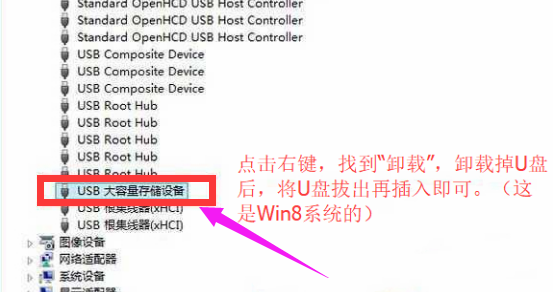
u盘图-4
卸载后,把U盘拔出,再把U盘插上问题就解决了。

u盘读不出来图-5
以上就是修复u盘读不出来的方法了。
以上就是电脑技术教程《u盘读不出来怎么办,小编教你怎么解决u盘读不出来》的全部内容,由下载火资源网整理发布,关注我们每日分享Win12、win11、win10、win7、Win XP等系统使用技巧!电脑店u盘启动盘制作工具,小编教你电脑店怎么制作u盘启动盘
在如今信息快速发展的时代,人们的生活已经离不开电脑和手机这些信息交流的互动平台.真的不能想象人们要是离开了电脑和手机之后的生活是怎么样的,但是电脑也难免会出现故障的情况,如果需要u盘该怎么操作?下面,小编就来跟大家说说u盘启动盘的操作.






